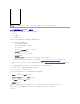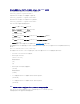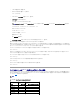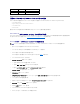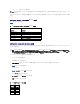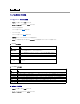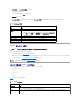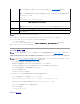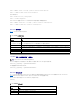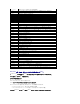Users Guide
シリアル接続のための iDRAC6 の設定
シリアル接続経由での iDRAC6 への接続には、次のいずれかのインタフェースを使用できます。
l iDRAC6 CLI
l ダイレクト接続基本モード
l ダイレクト接続ターミナルモード
このいずれかのインタフェースを使用するようにシステムを設定するには、次の手順を実行してください。
1. BIOS を設定して、シリアル接続を有効にします。
a. システムの電源を入れるか、再起動します。
b. 次のメッセージが表示された直後に <F2> を押します。
<F2> = System Setup
c. スクロールダウンし、シリアル通信 を選択して <Enter> を押します。
d. シリアル通信 画面で次のように設定します。
外部シリアルコネクタ....リモートアクセスデバイス
e. 変更を保存 を選択します。
f. セットアップユーティリティ を終了してシステムセットアップ プログラムの設定を完了するには、<Esc> を押します。
2. DB-9 またはヌルモデムケーブルを管理ステーションから管理下ノードサーバーに接続します。シリアルコンソールの DB-9 またはヌルモデムケーブルの接続を参照してください。
3. 管理ステーションのターミナルエミュレーションソフトウェアにシリアル接続が設定されていることを確認します。管理ステーションのターミナルエミュレーションソフトウェアの設定を参照してくださ
い。
4. シリアル接続が有効になるように iDRAC6 を設定します。これは RACADM または iDRAC6 のウェブインタフェースからできます。
RACADM を使用して iDRAC6 でシリアル接続を有効にするには、次のコマンドを実行します。
racadm config -g cfgSerial -o cfgSerialConsoleEnable 1
iDRAC6 のウェブインタフェースを使用して iDRAC6 でシリアル接続を有効にするには、次の手順に従います。
1. システム ツリーを展開して、iDRAC の設定 をクリックします。
2. ネットワーク / セキュリティ タブをクリックして シリアル をクリックします。
3. RAC シリアル セクションの下にある 有効 を選択します。
4. 変更の適用 をクリックします。
元の設定でシリアルに接続した場合は、ログインプロンプトが表示されます。iDRAC6 ユーザー名とパスワードを入力します(デフォルト値は、それぞれ root と calvin です)。
このインタフェースから、RACADM などの機能を実行できます。たとえば、システムイベントログ を表示するには、次の RACADM コマンドを入力します。
racadm getsel
vc/8
vc/9
vc/10
vc/11
tty1
tty2
tty3
tty4
tty5
tty6
tty7
tty8
tty9
tty10
tty11
ttyS1
メモ:IPMI ツールを使用するシリアルコンソールでは、ブレークキーシーケンス(~B)を使用して、Linux Magic SysRq キーコマンドを実行します。